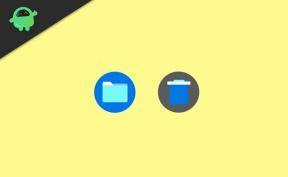תיקון: פלטפורמת דינמי ונהג מסגרת תרמית
Miscellanea / / August 04, 2021
פרסומות
DPTF או Dynamic Platform and Thermal Framework הוא פיתרון לניהול תרמי וכוח הזמין בכל המערכות בעלות ערכת שבבים של אינטל. זה דומה יותר להתקן משולב המשמש לפתרון בעיות התחממות יתר של המערכת, רעש מאוורר וביצועים הקשורים למערכת.
תוכן עניינים
-
1 תיקונים לבעיה במנהל התקן דינמי ומסגרת תרמית
- 1.1 תיקון 1: עדכן את ה- BIOS של המחשב שלך:
- 1.2 תיקון 2: שחזר את Windows 10 לתאריך ישן / קודם:
- 1.3 תיקון 3: השתמש בתוכנה אוטומטית לעדכון מנהל התקן:
תיקונים לבעיה במנהל התקן דינמי ומסגרת תרמית

לאחרונה דווח על הרבה משתמשים שאמרו כי הפלטפורמה הדינמית והמסגרת התרמית אינם פועלים. בהתאם למשתמשים הסובלים, הבעיה קשורה לבעיית מנהל התקן, אשר בסופו של דבר מציגה הנחיה, "Windows אינו יכול לטעון את מנהל ההתקן עבור החומרה הזו. הנהג עלול להיות פגום או חסר ”. היום במאמר זה, ניסינו לרשום כמה מן התיקונים הטובים ביותר האפשריים שיעזרו לך לפתור את "הבעיה של פלטפורמה דינמית ומסגרת תרמית."
תיקון 1: עדכן את ה- BIOS של המחשב:
לפי חלק מהמשתמשים, עדכון ה- BIOS של המערכת שלך עזר להם להיפטר מהפלטפורמה הדינמית והתרמית בעיית נהג המסגרת. " עם זאת, כל שגיאות או צעדים שגויים במהלך עדכון ה- BIOS יכולים להראות תוצאות שליליות ב- מערכת. לפיכך, אנו ממליצים לך לוודא שכל פעולה שתבצע תהיה נכונה ב 100%. לעדכון ה- BIOS של המחשב שלך ב- Windows 10:
פרסומות
- לצורך תהליך עדכון ה- BIOS, המשתמשים צריכים להזין את ה- BIOS שלהם דף הורדות מנהל ההתקן של יצרן המחשבים האישיים באמצעות דפדפן.
- כאן באתר היצרן, הזן את פרטי הדגם והפלטפורמה (מחשב נייד או מחשב אישי), והוא יפתח דף הורדת מנהל התקן ספציפי. (כל הפרטים המדויקים זמינים ב חלון מידע מערכת של Windows 10.)
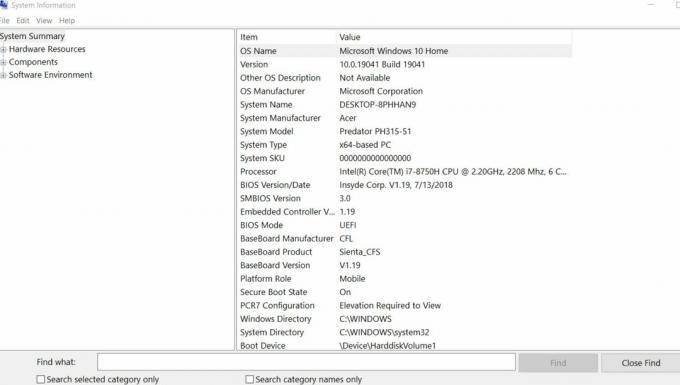
- אתר את קובץ BIOS שלך אתר היצרן של המכשיר.
- לאחר שתאתר אותו, לחץ עליו כפתור הורדה.
- להלן, לחלץ ולפתוח את קובץ עדכון ה- BIOS שהורדת ופעל לפי ההוראות שעל המסך כפי שתסריט על ידי כלי העדכון ל- BIOS.
- לאחר סיום תהליך עדכון ה- BIOS, בדוק האם הבעיה האמורה נפתרה או לא.
תיקון 2: שחזר את Windows 10 לתאריך ישן / קודם:
יתכנו כמה סיכויים שתוכנה או הורדת תוכנה אחרונה / עודכנו במערכת שלך עלולים להפעיל את "בעיית נהג פלטפורמה דינמית ומסגרת תרמית." עכשיו למצוא את התוכנית המסוימת ולהסיר אותה יכול להיות משימה מייגעת; לפיכך אנו ממליצים לך להחזיר את Windows 10 למועד מוקדם יותר. פעולה זו תביא את המערכת שלך לנקודה בה לא הייתה קיימת התוכנה / תוכנית הגורמת לבעיות. להזנת תאריך ישן, בצע את השלבים הבאים:
- ראשית, לחץ מקש Windows ו- R. לגמרי להשיק את לָרוּץ תיבת דו-שיח.
- כעת בתיבת הטקסט הריקה, הקלד "rstrui ” ואז לחץ על בסדר. זה יפעיל את תוכנית שחזור המערכת.
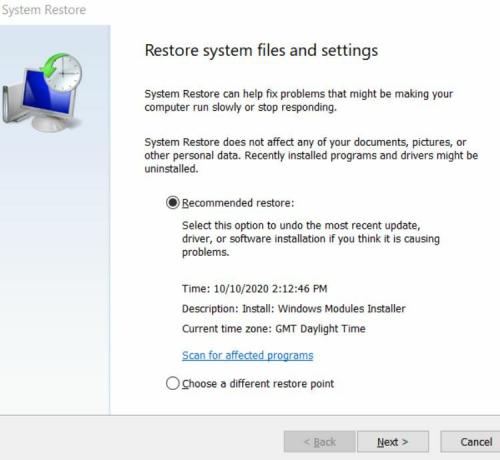
- בחלון שחזור המערכת בחר את בחר נקודת שחזור אחרת לחץ על לחצן העיגול הרדיו ואז לחץ על הַבָּא.
- כעת בחר א נקודת שחזור של תאריך קודם (שבוע או חודש לפני כן).
- לבדיקת ההשפעות (הסרת תוכנה / תוכנה / קבצים, ביטול הגדרות) של שחזור לתאריך הישן, לחץ על סרוק אחר תוכניות מושפעות הכרטיסייה.
- לאחר מכן לחץ על הַבָּא ו סיים הכרטיסייה.
לאחר שתסיים, היא תבטל את כל השינויים האחרונים במכשיר שהפעילו את "הבעיה של פלטפורמה דינמית ומסגרת תרמית." עכשיו בדוק אם התיקון עבד בשבילך או לא.
תיקון 3: השתמש בתוכנת עדכון מנהל התקנים אוטומטית:
כאשר מנהל התקן פגום, מיושן או חסר עלול בסופו של דבר להופיע בשגיאת "Windows אינו יכול לטעון את מנהל ההתקן עבור חומרה זו, ייתכן שמנהל ההתקן פגום או חסר". במקרים כאלה, מומלץ לעדכן את מנהלי ההתקנים הקשורים. אתה יכול לעשות זאת באמצעות כלי עדכון מנהל התקן אוטומטי.
כל אלה היו התיקונים האפשריים שיעזרו למשתמשים שחווים את "הבעיה של פלטפורמה דינמית ומסגרת תרמית." ה פלטפורמה דינמית ומסגרת תרמית מהווה פיתרון חיוני עבור המערכת שלך, ולכן יש לפתור את כל הבעיות עם מנהל ההתקן שלה בכתובת ראשון.
התיקונים המוזכרים במאמר זה לעיל נבדקו כולם ועזרו למשתמשים בזמן אמת. עם זאת, אם אף אחד מהם לא עובד בשבילך, אנו ממליצים לאפס את Windows 10 או להתקין מחדש את הפלטפורמה בשיטת התקנה נקייה. לאחר קריאת מאמר זה, אם יש לך שאלות או משוב כלשהו, אנא רשום את ההערה בתיבת ההערות שלמטה.
פרסומות

![הורד את מצלמת Google ל- Vivo Y12S ו- Y20A [GCam APK]](/f/dfd0ff0674dffa4d4e73feff6aa39c3d.jpg?width=288&height=384)